TinyWall apporte des paramètres avancés au pare-feu Windows
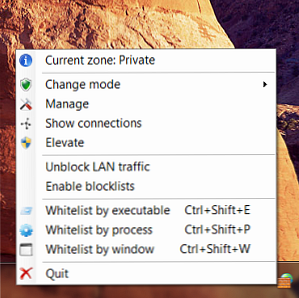
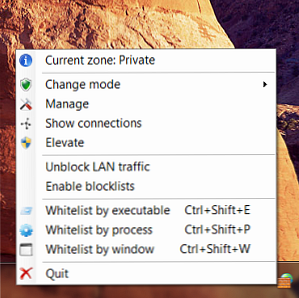 Aimez-vous utiliser le pare-feu Windows, mais souhaiteriez-vous de meilleurs contrôles? TinyWall, un programme gratuit pour Windows Vista et Windows 7, vous offre justement cela: une icône de barre des tâches que vous pouvez utiliser pour modifier rapidement les paramètres du pare-feu Windows. Si vous aimez la simplicité et la protection offertes par le pare-feu Windows léger, mais manquez le contrôle offert par les options basées sur une liste blanche, TinyWall est ce que vous recherchez..
Aimez-vous utiliser le pare-feu Windows, mais souhaiteriez-vous de meilleurs contrôles? TinyWall, un programme gratuit pour Windows Vista et Windows 7, vous offre justement cela: une icône de barre des tâches que vous pouvez utiliser pour modifier rapidement les paramètres du pare-feu Windows. Si vous aimez la simplicité et la protection offertes par le pare-feu Windows léger, mais manquez le contrôle offert par les options basées sur une liste blanche, TinyWall est ce que vous recherchez..
Avec le deuxième service pack de Windows XP, Microsoft a ajouté une fonctionnalité à Windows: trop peu d’utilisateurs s’y ajoutaient: un pare-feu. Le pare-feu XP était très poreux, mais il est très bon sous Vista et 7. Il est également très facile à utiliser, pour le meilleur ou pour le pire. Chaque fois que vous installez un nouveau programme, il vous est demandé si vous souhaitez que ce programme dispose d'un accès à Internet. TinyWall change cela. Ce logiciel bloque tout lors de la première installation et compte sur vous pour accorder un accès Internet uniquement aux logiciels auxquels vous faites confiance. Il est donc plus sûr de commencer, mais vous devez réfléchir avant de pouvoir utiliser.
Chris vous a récemment montré la différence entre le pare-feu Windows 7 et les autres pare-feu. Pare-feu Windows 7: Comparaison avec les autres pare-feu Pare-feu Windows 7: Comparaison avec les autres pare-feu trafic entrant. Si vous recherchez des options plus avancées, telles que la possibilité de contrôler le trafic sortant ou d'afficher les applications à l'aide de votre… Lire la suite. Sa conclusion était que si vous voulez contrôler quelles applications peuvent accéder à Internet et utiliser d'autres options avancées, vous feriez mieux d'utiliser un pare-feu tiers..
En termes simples: TinyWall vous permet de contrôler les applications pouvant accéder à Internet et d'accéder à des options avancées, sans qu'il soit nécessaire d'installer un pare-feu tiers..
Utiliser TinyWall
Installez TinyWall et la première chose que vous remarquerez est une icône dans la barre des tâches. Le pare-feu Windows est décidément une application qui vit en arrière-plan; changer les paramètres signifie creuser dans le Panneau de configuration. Cette icône, en revanche, vous donne un accès rapide à vos paramètres de sécurité..

Comme je l'ai dit plus tôt, ce programme empêche par défaut la plupart des logiciels de se connecter à Internet. Vous pouvez rapidement ajouter à la liste blanche tous les exécutables, processus ou fenêtres du bac si un programme que vous utilisez nécessite un accès à Internet..
Il existe une liste rapide de paramètres de sécurité, si vous en avez besoin:

Vous pouvez bloquer tout le trafic, n'autoriser que le trafic sortant, désactiver le pare-feu ou essayer le “Autolearn” réglage, qui tente d'apprendre de votre comportement. Ne désactivez pas le pare-feu simplement parce que vous avez besoin d'un programme particulier pour accéder à Internet. Utilisez les options de la liste blanche pour débloquer votre programme..
Voulez-vous savoir quel logiciel se connecte (ou tente de se connecter) à Internet actuellement? Dirigez-vous vers le “Les liaisons“. Vous verrez une liste complète des programmes utilisant actuellement votre réseau:

Voulez-vous ajouter un certain nombre de programmes différents à votre liste blanche? Allez dans les paramètres et vous pouvez ajouter manuellement un logiciel.

Il y a aussi “Détecter” fonction, qui analysera votre ordinateur, vous indiquera quel logiciel est installé et vous demandera de choisir quel logiciel ne devrait pas avoir accès à Internet.
Télécharger
Êtes-vous prêt à installer TinyWall? Rendez-vous sur le site Web TinyWall, où vous trouverez le fichier d'installation. N'oubliez pas que dès que vous installez le pare-feu, la plupart de vos programmes cesseront de se connecter à Internet. Assurez-vous donc d'avoir le temps de configurer votre liste blanche avant de la télécharger..
Conclusion
Le site Web de TinyWall le dit le mieux. Ce logiciel confère au pare-feu Windows une configuration saine et sécurisée et, deuxièmement, il vous présente une interface simple où vous pouvez facilement définir les accès réseau et non, tout en empêchant les autres programmes de modifier ou de remplacer vos paramètres de pare-feu..
Si cela vous convient, je recommanderais TinyWall. Dites-nous comment vous l'aimez dans les commentaires ci-dessous ou n'hésitez pas à recommander d'autres pare-feu pour Windows.


